Để tăng tính bảo mật và nâng cao trải nghiệm người dùng, Apple thường xuyên tạo ra các bản cập nhật mới cho iPhone, iPad kể cả với các dòng máy cũ. Tuy nhiên làm thế nào để cập nhật iPhone lên iOS mới nhất? Hãy cùng tìm hiểu trong bài viết dưới đây của 9Mobi.vn nhé
- Nâng cấp iOS 10 beta cho iPhone, iPad như thế nào
- Nâng cấp iOS 9.3.4, cách nâng cấp iOS 9.3.4 cho iPhone, iPad
- Nâng cấp iOS 10, cách nâng cấp iOS 10 cho iPhone, iPad
- Nâng cấp iOS 10.0.2, cách nâng cấp iOS 10 qua OTA cho iPhone, iPad
- Nâng cấp iOS 9.3.5, cách nâng cấp iOS 9.3.5 cho iPhone, iPad
Chúng ta đã làm quen với rất nhiều các thủ thuật liên quan tới các thiết bị iOS đẳng cấp như cách khôi phục cài đặt gốc iPhone giúp cải thiện tốc độ khi sử dụng.... và trong bài viết này chúng ta sẽ tiếp tục tìm hiểu về cách nâng cấp iOS cho iPhone, iPod Touch và iPad giúp bạn đảm bảo bảo mật trên điện thoại cũng như khắc phục những vấn đề mà bạn đăng phải phải hiện tại.
 Cách cập nhật iOS trên iPhone
Cách cập nhật iOS trên iPhone
Hướng dẫn nâng cấp iOS mới nhất cho iPhone, iPod Touch và iPad
Để có thể thực hiện cập nhật iOS cho iPhone, iPad Touch cũng như iPad chúng ta có các bước cập nhật như sau:
Bước 1 : Từ màn hình chính điện thoại iPhone, iPad và iPod Touch, các bạn truy cập vào ứng dụng Cài đặt (Settings) như hình dưới, tại đây chúng ta sẽ ấn chọn mục Cài đặt chung (General).
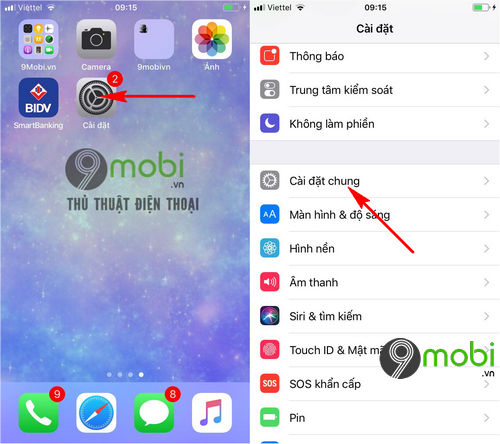
Bước 2 : Để có thể thực hiện cách cập nhật, nâng cấp iOS mới nhất cho iPhone, iPod Touch và iPad, lúc này các bạn sẽ tiếp tục ấn chọn mục Cập nhật phần mềm (Update Software). Hệ thống thiết bị sẽ ngay lập tức tiến hành kiểm tra phiên bản cập nhật phù hợp mà thiết bị của bạn có thể cập nhật.
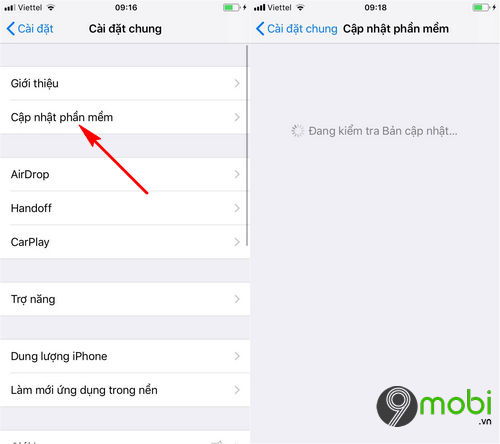
Bước 3 : Sau đó, hệ thống sẽ hiển thị về thông tin bản cập nhật, nâng cấp iOS mới nhất cho iPhone, iPod Touch và iPad mà bạn có thể lựa chọn Tải về & Cài đặt (Download & Install). Ngay lập tức hệ thống thiết bị sẽ tiến hành tải bản cập nhật này về để có thể tiến hành nâng cấp iOS.
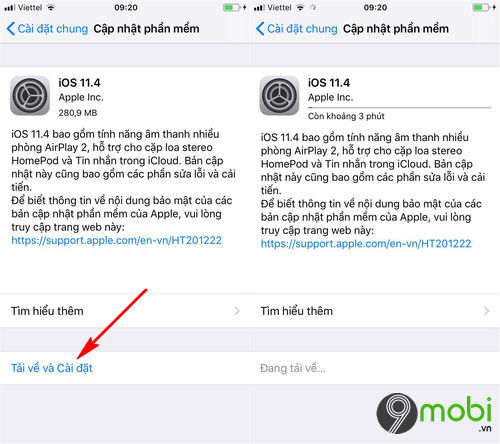
Quá trình tải bản cập nhật này nhanh hay chậm còn tuỳ thuộc vào tốc độ mạng Internet mà bạn sử dụng trên iPhone
Bước 4 : Và khi chúng ta đã tải bản nâng cấp iOS cho iPhone, iPod Touch và iPad thành công, chúng ta sẽ nhận được một thông báo có muốn cập nhật iOS ngay lập tức hay không, ấn chọn Cài đặt bây giờ (Install Now) để bắt đầu quá trình này.
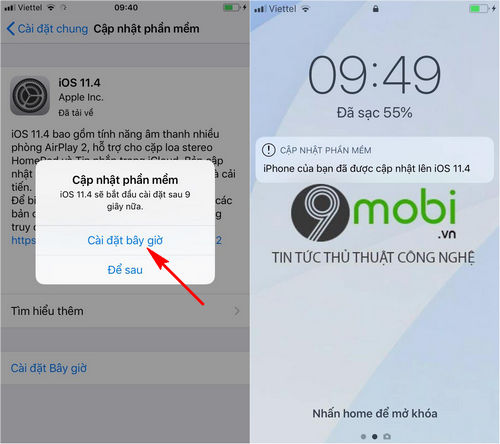
Chương trình sẽ khởi động lại thiết bị iOS của bạn và tiến hành cập nhật nâng cấp hệ điều hành hoàn toàn tự động. Và khi quá trình này kết thúc chúng ta sẽ nhận được một thông báo đã nâng cấp, cập nhật iOS cho iPhone, iPod Touch và iPad thành công từ màn hình khoá thiết bị như hình trên.
* Những lưu ý khi thực hiện nâng cấp iOS cho iPhone, iPod Touch và iPad
- Thiết bị của bạn sẽ cần phải có ít nhất 50% thời lượng pin để quá trình cập nhật, nâng cấp iOS được ổn định và tránh bị gián đoạn.
- Hiện nay chỉ có các thiết bị iPhone 5s trở lên mới nhận được các bản cập nhật, nâng cấp iOS mới nhất iPhone, iPod Touch và iPad
- Những trường hợp iPhone, iPod Touch và iPad không nhận được bản cập nhật:
+ Thiết bị iPhone của bạn đã quá cũ và không nhận được bản cập nhật iOS mới nhất. Các bạn có thể tham khảo danh sách thiết bị được nâng cấp iOS 11 để biết được điều này.
+ Thiết bị iOS của bạn đã cài đặt công cụ chặn thông báo cập nhật iOS. Để tìm cũng như tắt công cụ chặn cập nhật này chúng ta thực hiện như sau:
Bước 1 : Chúng ta tiếp tục truy cập vào ứng dụng Cài đặt (Settings), chúng ta ấn chọn mục Cài đặt chung (General). Sau đó các bạn sẽ tìm kiếm và ấn chọn mục Cấu hình (Profiles & Device Managent).
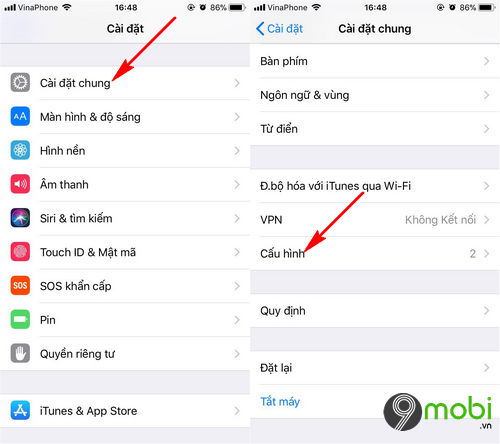
Bước 2 : Để xoá chặn cập nhật iOS cho iPhone, iPod Touch và iPad, các bạn sẽ lựa chọn cấu hình chặn cập nhật iOS đã được thiết lập trên thiết bị và lựa chọn mục Xoá cấu hình (Delete Profile).
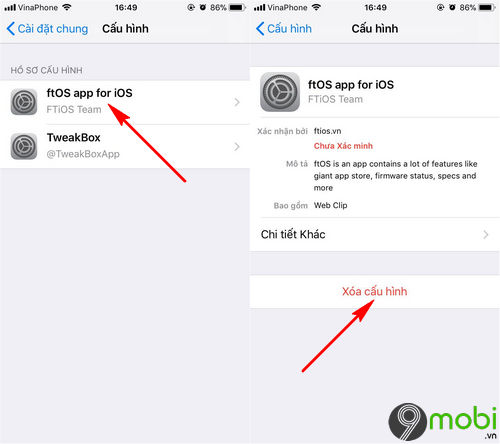
Bước 3 : Sau khi đã xoá cấu hình chặn cập nhật iOS cho iPhone, iPod Touch và iPad chúng ta sẽ khởi động lại thiết bị và truy cập lại vào tính năng nâng cấp iOS cho điện thoại của mình theo các bước ở trên.
Như vậy, chúng ta đã vừa cùng nhau đi tìm hiểu về các bước nâng cấp iOS cho iPhone, iPod Touch và iPad đơn giản mà bạn có thể áp dụng ngay trên thiết bị của mình để khắc phục những vấn đề mình gặp trong quá trình sử dụng, hay được trải nghiệm những tính năng mới trong phiên bản cập nhật của Apple.
https://9mobi.vn/huong-dan-nang-cap-ios-cho-iphone-ipod-touch-va-ipad-23130n.aspx
Ngoài ra, 9Mobi.vn cũng muốn giới thiệu với các bạn những thao tác sai, lỗi có thể gặp phải khi nâng cấp iOS mới nhất cho iPhone đã được 9Mobi.vn tổng hợp qua bài viết các lỗi khi nâng cấp iOS cho iPhone, iPad và iPod Touch để bạn nhận biết cũng như khắc phục khi lỗi này xảy ra.